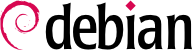

mdadm, que permite crear y modificar arrays RAID, así como también scripts y herramientas que lo integran al resto del sistema, incluyendo el sistema de monitorización.
sdb, de 4 GB, completamente disponible;
sdc, de 4 GB, también completamente disponible;
sdd hay disponible una única partición sdd2 (de alrededor de 4 GB);
sde, también de 4 GB, completamente disponible.
#mdadm --create /dev/md0 --level=0 --raid-devices=2 /dev/sdb /dev/sdcmdadm: Defaulting to version 1.2 metadata mdadm: array /dev/md0 started. #mdadm --query /dev/md0/dev/md0: 7.99GiB raid0 2 devices, 0 spares. Use mdadm --detail for more detail. #mdadm --detail /dev/md0/dev/md0: Version : 1.2 Creation Time : Mon Feb 28 01:54:24 2022 Raid Level : raid0 Array Size : 8378368 (7.99 GiB 8.58 GB) Raid Devices : 2 Total Devices : 2 Persistence : Superblock is persistent Update Time : Mon Feb 28 01:54:24 2022 State : clean Active Devices : 2 Working Devices : 2 Failed Devices : 0 Spare Devices : 0 Layout : -unknown- Chunk Size : 512K Consistency Policy : none Name : debian:0 (local to host debian) UUID : a75ac628:b384c441:157137ac:c04cd98c Events : 0 Number Major Minor RaidDevice State 0 8 0 0 active sync /dev/sdb 1 8 16 1 active sync /dev/sdc #mkfs.ext4 /dev/md0mke2fs 1.46.2 (28-Feb-2021) Discarding device blocks: done Creating filesystem with 2094592 4k blocks and 524288 inodes Filesystem UUID: ef077204-c477-4430-bf01-52288237bea0 Superblock backups stored on blocks: 32768, 98304, 163840, 229376, 294912, 819200, 884736, 1605632 Allocating group tables: done Writing inode tables: done Creating journal (16384 blocks): done Writing superblocks and filesystem accounting information: done #mkdir /srv/raid-0#mount /dev/md0 /srv/raid-0#df -h /srv/raid-0Filesystem Size Used Avail Use% Mounted on /dev/md0 7.8G 24K 7.4G 1% /srv/raid-0
mdadm --create necesita varios parámetros: el nombre del volúmen a crear (/dev/md*, donde MD es acrónimo de múltiples dispositivos — «Multiple Device»), el nivel RAID, la cantidad de discos (que es obligatorio a pesar de que sea sólo importante con RAID-1 y superior), y los dispositivos físicos a utilizar. Una vez que creó el dispositivo, podemos utilizarlo como si fuese una partición normal, crear un sistema de archivos en él, montarlo, etc. Sepa que el que creáramos un volúmen RAID-0 como md0 es sólo una coincidencia, la numeración del array no tiene correlación alguna con la cantidad de redundancia elegida. También es posible crear arrays RAID con nombre si se proveen los parámetros correctos a mdadm, como /dev/md/linear en lugar de /dev/md0.
#mdadm --create /dev/md1 --level=1 --raid-devices=2 /dev/sdd2 /dev/sdemdadm: Note: this array has metadata at the start and may not be suitable as a boot device. If you plan to store '/boot' on this device please ensure that your boot-loader understands md/v1.x metadata, or use --metadata=0.90 mdadm: largest drive (/dev/sdc2) exceeds size (4189184K) by more than 1% Continue creating array?ymdadm: Defaulting to version 1.2 metadata mdadm: array /dev/md1 started. #mdadm --query /dev/md1/dev/md1: 4.00GiB raid1 2 devices, 0 spares. Use mdadm --detail for more detail. #mdadm --detail /dev/md1/dev/md1: Version : 1.2 Creation Time : Mon Feb 28 02:07:48 2022 Raid Level : raid1 Array Size : 4189184 (4.00 GiB 4.29 GB) Used Dev Size : 4189184 (4.00 GiB 4.29 GB) Raid Devices : 2 Total Devices : 2 Persistence : Superblock is persistent Update Time : Mon Feb 28 02:08:09 2022 State : clean, resync Active Devices : 2 Working Devices : 2 Failed Devices : 0 Spare Devices : 0 Consistency Policy : resync Rebuild Status : 13% complete Name : debian:1 (local to host debian) UUID : 2dfb7fd5:e09e0527:0b5a905a:8334adb8 Events : 17 Number Major Minor RaidDevice State 0 8 34 0 active sync /dev/sdd2 1 8 48 1 active sync /dev/sde #mdadm --detail /dev/md1/dev/md1: [...] State : clean [...]
mdadm está al tanto que los elementos físicos tiene diferentes tamaños; se necesita confirmar ya que esto implicará que perderá espacio en el elemento más grande.
/dev/md1 y puede crear en él un sistema de archivos así como también copiar datos.
mdadm, su opción --fail en particular, permite simular tal fallo:
#mdadm /dev/md1 --fail /dev/sdemdadm: set /dev/sde faulty in /dev/md1 #mdadm --detail /dev/md1/dev/md1: [...] Version : 1.2 Creation Time : Mon Feb 28 02:07:48 2022 Raid Level : raid1 Array Size : 4189184 (4.00 GiB 4.29 GB) Used Dev Size : 4189184 (4.00 GiB 4.29 GB) Raid Devices : 2 Total Devices : 2 Persistence : Superblock is persistent Update Time : Mon Feb 28 02:15:34 2022 State : clean, degraded Active Devices : 1 Working Devices : 1 Failed Devices : 1 Spare Devices : 0 Consistency Policy : resync Name : debian:1 (local to host debian) UUID : 2dfb7fd5:e09e0527:0b5a905a:8334adb8 Events : 19 Number Major Minor RaidDevice State 0 8 34 0 active sync /dev/sdd2 - 0 0 1 removed 1 8 48 - faulty /dev/sde
sdd, perderá los datos. Deseamos evitar este riesgo, por lo que reemplazaremos el disco fallido con uno nuevo, sdf:
#mdadm /dev/md1 --add /dev/sdfmdadm: added /dev/sdf #mdadm --detail /dev/md1/dev/md1: Version : 1.2 Creation Time : Mon Feb 28 02:07:48 2022 Raid Level : raid1 Array Size : 4189184 (4.00 GiB 4.29 GB) Used Dev Size : 4189184 (4.00 GiB 4.29 GB) Raid Devices : 2 Total Devices : 3 Persistence : Superblock is persistent Update Time : Mon Feb 28 02:25:34 2022 State : clean, degraded, recovering Active Devices : 1 Working Devices : 2 Failed Devices : 1 Spare Devices : 1 Consistency Policy : resync Rebuild Status : 47% complete Name : debian:1 (local to host debian) UUID : 2dfb7fd5:e09e0527:0b5a905a:8334adb8 Events : 39 Number Major Minor RaidDevice State 0 8 34 0 active sync /dev/sdd2 2 8 64 1 spare rebuilding /dev/sdf 1 8 48 - faulty /dev/sde #[...][...] #mdadm --detail /dev/md1/dev/md1: Version : 1.2 Creation Time : Mon Feb 28 02:07:48 2022 Raid Level : raid1 Array Size : 4189184 (4.00 GiB 4.29 GB) Used Dev Size : 4189184 (4.00 GiB 4.29 GB) Raid Devices : 2 Total Devices : 3 Persistence : Superblock is persistent Update Time : Mon Feb 28 02:25:34 2022 State : clean Active Devices : 2 Working Devices : 2 Failed Devices : 1 Spare Devices : 0 Consistency Policy : resync Name : debian:1 (local to host debian) UUID : 2dfb7fd5:e09e0527:0b5a905a:8334adb8 Events : 41 Number Major Minor RaidDevice State 0 8 34 0 active sync /dev/sdd2 2 8 64 1 active sync /dev/sdf 1 8 48 - faulty /dev/sde
sde del array, para obtener un espejo RAID clásico en dos discos:
#mdadm /dev/md1 --remove /dev/sdemdadm: hot removed /dev/sde from /dev/md1 #mdadm --detail /dev/md1/dev/md1: [...] Number Major Minor RaidDevice State 0 8 34 0 active sync /dev/sdd2 2 8 64 1 active sync /dev/sdf
sde hubiese sido real (en lugar de similado) y se hubiese reiniciado el sistema sin quitar el disco sde, éste se podría utilizar de nuevao debido a que se ha probado durante el reinicio. El núcleo entonces tendría tres elementos físicos, cada uno de los cuales indica poseer la mitad del mismo volumen RAID. Otra fuente de confusión es cuando se consolidan en un servidor volúmenes RAID de dos servidores. Si los arrays funcionaban normalmente antes de quitar los discos, el núcleo podrá detectarlos y reconstruir los pares correctamente; pero si los discos mudados se encontraban agrupados como md1 en el antiguo servidor pero el nuevo servidor ya posee un grupo md1, se modificará el nombre de uno de los espejos.
/etc/mdadm/mdadm.conf, a continuación un ejemplo del mismo:
Ejemplo 12.1. Archivo de configuración de mdadm
# mdadm.conf # # !NB! Run update-initramfs -u after updating this file. # !NB! This will ensure that initramfs has an uptodate copy. # # Please refer to mdadm.conf(5) for information about this file. # # by default (built-in), scan all partitions (/proc/partitions) and all # containers for MD superblocks. alternatively, specify devices to scan, using # wildcards if desired. DEVICE /dev/sd* # automatically tag new arrays as belonging to the local system HOMEHOST <system> # instruct the monitoring daemon where to send mail alerts MAILADDR root # definitions of existing MD arrays ARRAY /dev/md/0 metadata=1.2 UUID=a75ac628:b384c441:157137ac:c04cd98c name=debian:0 ARRAY /dev/md/1 metadata=1.2 UUID=2dfb7fd5:e09e0527:0b5a905a:8334adb8 name=debian:1 # This configuration was auto-generated on Mon, 28 Feb 2022 01:53:48 +0100 by mkconf
DEVICE, que enumera los dispositivos en los que el sistema buscará componentes de un volumen RAID automáticamente cuando inicia. En nuestro ejemplo, reemplazamos el valor predeterminado, partitions containers, con una lista explícita de archivos de dispositivos, ya que para algunos volúmenes elegimos utilizar discos enteros y no sólo particiones.
/dev/md* correspondiente).
#mdadm --misc --detail --brief /dev/md?ARRAY /dev/md/0 metadata=1.2 UUID=a75ac628:b384c441:157137ac:c04cd98c name=debian:0 ARRAY /dev/md/1 metadata=1.2 UUID=2dfb7fd5:e09e0527:0b5a905a:8334adb8 name=debian:1
/dev, por lo que no hay riesgo de utilizarlos directamente.
/dev y puede utilizarlo como lo haría con cualquier partición física (usualmente, almacenar un sistema de archivos o espacio de intercambio).
sdb, una partición sdb2 de 4Gb;
sdc, una partición sdc3 de 3 GB;
sdd, de 4 GB, completamente disponible;
sdf, una partición sdf1 de 4 GB y una partición sdf2 de 5GB.
sdb y sdf son más rápidos que los otros dos.
pvcreate:
#pvcreate /dev/sdb2Physical volume "/dev/sdb2" successfully created. #pvdisplay"/dev/sdb2" is a new physical volume of "4.00 GiB" --- NEW Physical volume --- PV Name /dev/sdb2 VG Name PV Size 4.00 GiB Allocatable NO PE Size 0 Total PE 0 Free PE 0 Allocated PE 0 PV UUID yK0K6K-clbc-wt6e-qk9o-aUh9-oQqC-k1T71B #for i in sdc3 sdd sdf1 sdf2 ; do pvcreate /dev/$i ; donePhysical volume "/dev/sdc3" successfully created. Physical volume "/dev/sdd" successfully created. Physical volume "/dev/sdf1" successfully created. Physical volume "/dev/sdf2" successfully created. #pvdisplay -CPV VG Fmt Attr PSize PFree /dev/sdb2 lvm2 --- 4.00g 4.00g /dev/sdc3 lvm2 --- 3.00g 3.00g /dev/sdd lvm2 --- 4.00g 4.00g /dev/sdf1 lvm2 --- 4.00g 4.00g /dev/sdf2 lvm2 --- 5.00g 5.00g
pvdisplay enumera los PVs existentes, con dos formatos de salida posibles.
vgcreate. Reuniremos PVs de los discos rápidos en el VG vg_critical; el otro VG, vg_normal también incluirá los elementos más lentos.
#vgcreate vg_critical /dev/sdb2 /dev/sdf1Volume group "vg_critical" successfully created #vgdisplay--- Volume group --- VG Name vg_critical System ID Format lvm2 Metadata Areas 2 Metadata Sequence No 1 VG Access read/write VG Status resizable MAX LV 0 Cur LV 0 Open LV 0 Max PV 0 Cur PV 2 Act PV 2 VG Size 7.99 GiB PE Size 4.00 MiB Total PE 2046 Alloc PE / Size 0 / 0 Free PE / Size 2046 / 7.99 GiB VG UUID JgFWU3-emKg-9QA1-stPj-FkGX-mGFb-4kzy1G #vgcreate vg_normal /dev/sdc3 /dev/sdd /dev/sdf2Volume group "vg_normal" successfully created #vgdisplay -CVG #PV #LV #SN Attr VSize VFree vg_critical 2 0 0 wz--n- 7.99g 7.99g vg_normal 3 0 0 wz--n- <11.99g <11.99g
vgdisplay también propone dos formatos de salida). Sepa que es posible utilizar dos particiones del mismo disco físico en dos VGs diferentes. Además utilizamos el prefijo vg_ para el nombre de nuestros VGs, pero es sólo una convención.
lvcreate y una sintaxis ligeramente más compleja:
#lvdisplay#lvcreate -n lv_files -L 5G vg_criticalLogical volume "lv_files" created. #lvdisplay--- Logical volume --- LV Path /dev/vg_critical/lv_files LV Name lv_files VG Name vg_critical LV UUID Nr62xe-Zu7d-0u3z-Yyyp-7Cj1-Ej2t-gw04Xd LV Write Access read/write LV Creation host, time debian, 2022-03-01 00:17:46 +0100 LV Status available # open 0 LV Size 5.00 GiB Current LE 1280 Segments 2 Allocation inherit Read ahead sectors auto - currently set to 256 Block device 253:0 #lvcreate -n lv_base -L 1G vg_criticalLogical volume "lv_base" created. #lvcreate -n lv_backups -L 11.98G vg_normalRounding up size to full physical extent 11.98 GiB Rounding up size to full physical extent 11.98 GiB Logical volume "lv_backups" created. #lvdisplay -CLV VG Attr LSize Pool Origin Data% Meta% Move Log Cpy%Sync Convert lv_base vg_critical -wi-a----- 1.00g lv_files vg_critical -wi-a----- 5.00g lv_backups vg_normal -wi-a----- 11.98g
lvcreate como opciones. Especificará el nombre del LV a crear con la opción -n y, usualmente, su tamaño con la opción -L. Por supuesto, también necesitaremos indicarle sobre qué VG trabajar, de allí el último parámetro en la ejecución.
/dev/mapper/:
#ls -l /dev/mappertotal 0 crw------- 1 root root 10, 236 Mar 1 00:17 control lrwxrwxrwx 1 root root 7 Mar 1 00:19 vg_critical-lv_base -> ../dm-1 lrwxrwxrwx 1 root root 7 Mar 1 00:17 vg_critical-lv_files -> ../dm-0 lrwxrwxrwx 1 root root 7 Mar 1 00:19 vg_normal-lv_backups -> ../dm-2 #ls -l /dev/dm-*brw-rw---- 1 root disk 253, 0 Mar 1 00:17 /dev/dm-0 brw-rw---- 1 root disk 253, 1 Mar 1 00:19 /dev/dm-1 brw-rw---- 1 root disk 253, 2 Mar 1 00:19 /dev/dm-2
#ls -l /dev/vg_criticaltotal 0 lrwxrwxrwx 1 root root 7 Mar 1 00:19 lv_base -> ../dm-1 lrwxrwxrwx 1 root root 7 Mar 1 00:17 lv_files -> ../dm-0 #ls -l /dev/vg_normaltotal 0 lrwxrwxrwx 1 root root 7 Mar 1 00:19 lv_backups -> ../dm-2
#mkfs.ext4 /dev/vg_normal/lv_backupsmke2fs 1.46.2 (28-Feb-2021) Discarding device blocks: done Creating filesystem with 3140608 4k blocks and 786432 inodes Filesystem UUID: 7eaf0340-b740-421e-96b2-942cdbf29cb3 Superblock backups stored on blocks: 32768, 98304, 163840, 229376, 294912, 819200, 884736, 1605632, 2654208 Allocating group tables: done Writing inode tables: done Creating journal (16384 blocks): done Writing superblocks and filesystem accounting information: done #mkdir /srv/backups#mount /dev/vg_normal/lv_backups /srv/backups#df -h /srv/backupsFilesystem Size Used Avail Use% Mounted on /dev/mapper/vg_normal-lv_backups 12G 24K 12G 1% /srv/backups #[...][...] #cat /etc/fstab[...] /dev/vg_critical/lv_base /srv/base ext4 defaults 0 2 /dev/vg_critical/lv_files /srv/files ext4 defaults 0 2 /dev/vg_normal/lv_backups /srv/backups ext4 defaults 0 2
vg_critical, podemos aumentar el tamaño de lv_files. Para ello, utilizaremos el programa lvresize y luego resize2fs para adaptar el sistema de archivos según corresponda:
#df -h /srv/files/Filesystem Size Used Avail Use% Mounted on /dev/mapper/vg_critical-lv_files 4.9G 4.2G 485M 90% /srv/files #lvdisplay -C vg_critical/lv_filesLV VG Attr LSize Pool Origin Data% Meta% Move Log Cpy%Sync Convert lv_files vg_critical -wi-ao---- 5.00g #vgdisplay -C vg_criticalVG #PV #LV #SN Attr VSize VFree vg_critical 2 2 0 wz--n- 7.99g 1.99g #lvresize -L 6G vg_critical/lv_filesSize of logical volume vg_critical/lv_files changed from 5.00 GiB (1280 extents) to 6.00 GiB (1536 extents). Logical volume vg_critical/lv_files successfully resized. #lvdisplay -C vg_critical/lv_filesLV VG Attr LSize Pool Origin Data% Meta% Move Log Cpy%Sync Convert lv_files vg_critical -wi-ao---- 6.00g #resize2fs /dev/vg_critical/lv_filesresize2fs 1.46.2 (28-Feb-2021) Filesystem at /dev/vg_critical/lv_files is mounted on /srv/files; on-line resizing required old_desc_blocks = 1, new_desc_blocks = 1 The filesystem on /dev/vg_critical/lv_files is now 1572864 (4k) blocks long. #df -h /srv/files/Filesystem Size Used Avail Use% Mounted on /dev/mapper/vg_critical-lv_files 5.9G 4.2G 1.5G 75% /srv/files
#df -h /srv/base/Filesystem Size Used Avail Use% Mounted on /dev/mapper/vg_critical-lv_base 974M 883M 25M 98% /srv/base #vgdisplay -C vg_criticalVG #PV #LV #SN Attr VSize VFree vg_critical 2 2 0 wz--n- 7.99g 1016.00m
sdb3, que se encontraba fuera de LVM hasta ahora, sólo contenía archivos que se podían mover a lv_backups. Ahora podremos reciclarla e integrarla al grupo de volúmenes y reclamar así espacio disponible. Este es el propósito del programa vgextend. Por supuesto, antes se debe preparar la partición como un volúmen físico. Una vez extendido VG, se pueden ejecutar órdenes similares a las anteriores para aumentar el volumen lógico y luego el sistema de archivos:
#pvcreate /dev/sdb3Physical volume "/dev/sdb3" successfully created. #vgextend vg_critical /dev/sdb3Volume group "vg_critical" successfully extended #vgdisplay -C vg_criticalVG #PV #LV #SN Attr VSize VFree vg_critical 3 2 0 wz--n- <12.99g <5.99g #lvresize -L 2G vg_critical/lv_base[...] #resize2fs /dev/vg_critical/lv_base[...] #df -h /srv/base/Filesystem Size Used Avail Use% Mounted on /dev/mapper/vg_critical-lv_base 2.0G 886M 991M 48% /srv/base
sda y sdc. Los particionamos de forma idéntica según el siguiente esquema:
#sfdisk -l /dev/sdaDisk /dev/sda: 894.25 GiB, 960197124096 bytes, 1875385008 sectors Disk model: SAMSUNG MZ7LM960 Units: sectors of 1 * 512 = 512 bytes Sector size (logical/physical): 512 bytes / 512 bytes I/O size (minimum/optimal): 512 bytes / 512 bytes Disklabel type: gpt Disk identifier: BB14C130-9E9A-9A44-9462-6226349CA012 Device Start End Sectors Size Type /dev/sda1 2048 4095 2048 1M BIOS boot /dev/sda2 4096 100667391 100663296 48G Linux RAID /dev/sda3 100667392 134221823 33554432 16G Linux RAID /dev/sda4 134221824 763367423 629145600 300G Linux RAID /dev/sda5 763367424 1392513023 629145600 300G Linux RAID /dev/sda6 1392513024 1875384974 482871951 230.3G Linux LVM
sda2 y sdc2 (unos 48 GB) se montan en un volumen RAID-1, md0. Este espejo se utiliza directamente para almacenar el sistema de archivos raíz.
sda3 y sdc3 se montan en un volumen RAID-0, md1, y utilizada como partición de intercambio, proporcionando un total de 32 GB de espacio de intercambio. Los sistemas modernos pueden proporcionar mucha RAM y nuestro sistema no necesitará hibernación. Así que con esta cantidad añadida, es poco probable que nuestro sistema se quede sin memoria.
sda4 y sdc4, así como sda5 y sdc5, se montan en dos nuevos volúmenes RAID-1 de aproximadamente 300 GB cada uno, md2 y md3. Ambos espejos se inicializan como volúmenes físicos para LVM, y se asignan al grupo de volumen vg_raid. Este VG contiene sobre 600 GB de espacio seguro.
sda6 y sdc6, se usan directamente como volúmenes físicos y las asignamos a otro VG llamado vg_bulk que, por lo tanto, termina con aproximadamente 460 GB de espacio.
vg_raid aún si falla uno de los discos, pero no será el caso de los LVs creados en vg_bulk; por el otro lado, este último será resevado en paralelo en ambos discos lo que permitirá velocidades de lectura y escritura mayores para archivos grandes.
lv_var y lv_home en vg_raid para almacenar los sistemas de archivos correspondientes; utilizaremos otro LV grande, lv_movies, para almacenar las versiones finales de los videos luego de editarlos. Dividiremos el otro VG en un gran lv_rushes, para datos directamente obtenidos de las cámaras de video digital, y lv_tmp para archivos temporales. La ubicación del área de trabajo es una decisión menos directa: si bien necesitamos buen rendimiento en dicho volúmen, ¿se justifica perder trabajo si falla un disco durante una sesión de edición? Dependiendo de la respuesta a dicha pregunta, crearemos el LV correspondiente en un VG o el otro.